qq群头像怎么换?qq群头像的更改方法
qq群头像怎么换?qq群创建后,头像默认都是一样的,如果不修改qq群头像,容易混淆视听,所以很多伙伴都会修改qq群头像。那么,qq群头像要怎么换呢?下面我们一起来看下吧!
qq群头像怎么换?qq群创建后,头像默认都是一样的,如果不修改qq群头像,容易混淆视听,所以很多伙伴都会修改qq群头像。那么,qq群头像要怎么换呢?下面我们一起来看下吧!

qq群头像的更改方法:
1、首先登陆到自己的qq帐号,然后在账号上面点击“群”按钮,找到想要更改头像的qq群;
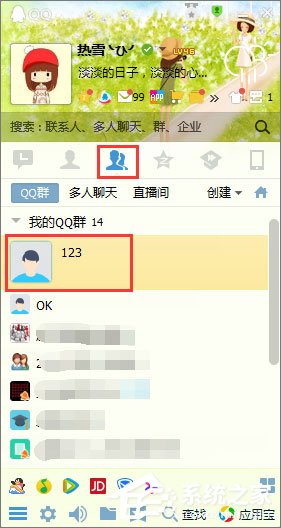
2、用鼠标右键点击要更改头像的qq群,点击“查看/修改群资料”;
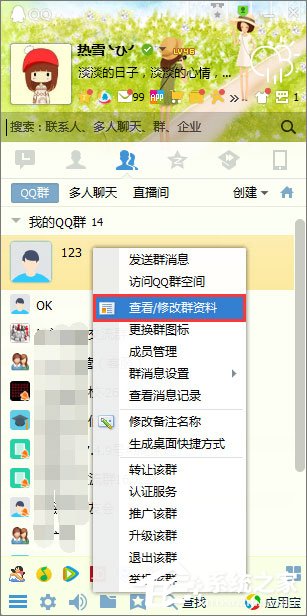
3、点击头像左边的“+ 号”;
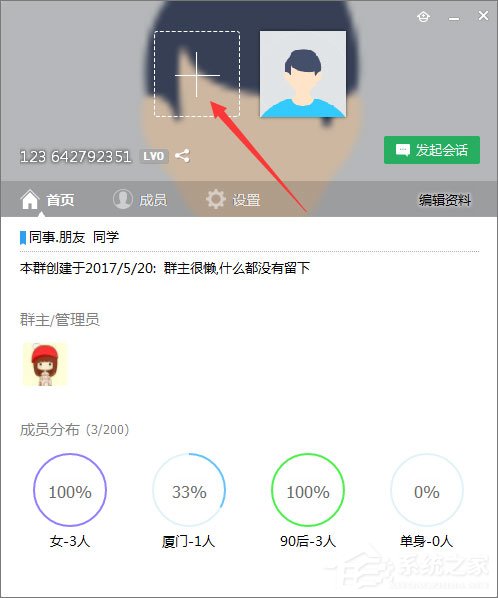
4、点击自己喜欢的图片,然后点击“打开”;
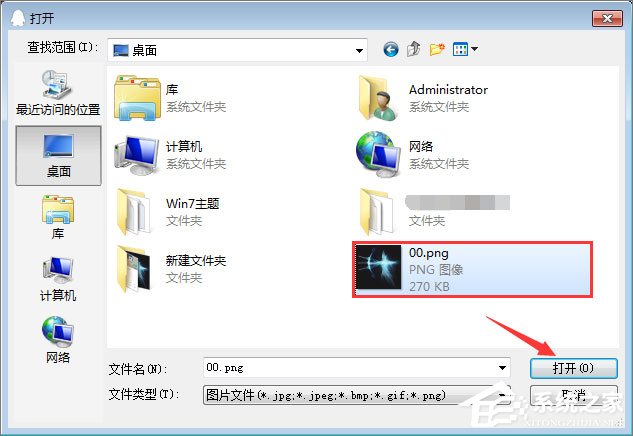
5、修改图片尺寸,修改好后点击“确定”按钮就可以了;
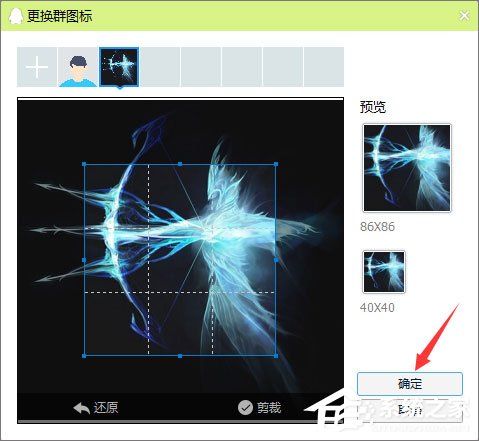
6、到此,qq群的头像就会更换为新设置的群图标了。
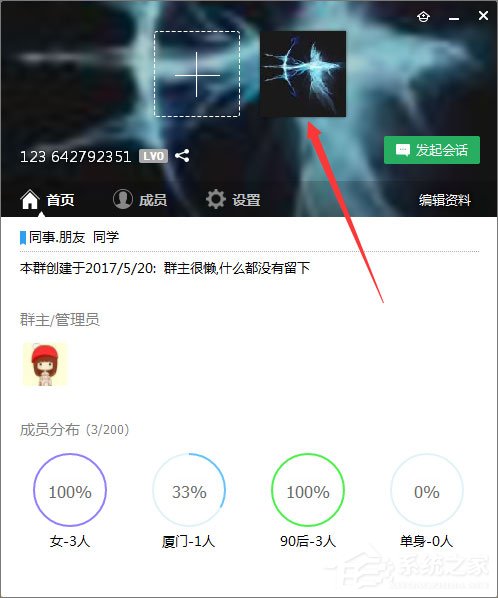
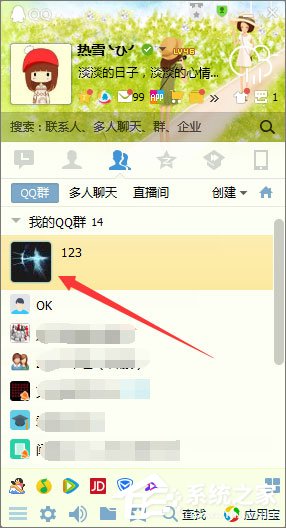
上述便是qq群头像的更改方法,想让自己的qq群头像更加个性化吗?想要就速速前来设置吧!





















